Movendo objetos com precisão no GIMP
Neste terceiro número do Guia, veremos como mover objetos com precisão, com o recurso Deslocamento. Sabe aqueles casos que você quer mover um objeto para uma determinada distância (1 pixel, 12 pixels, etc.)? Então, é exatamente isso que se ensinará aqui.
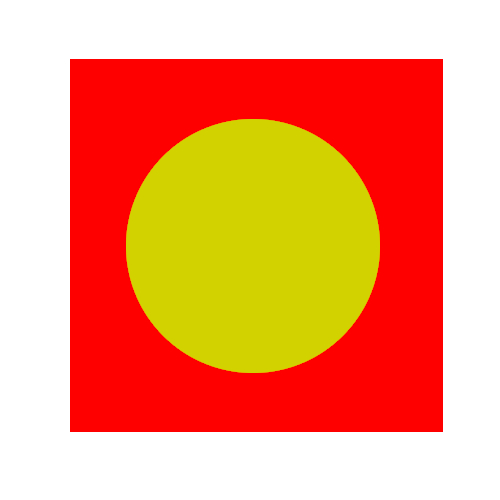
Ás vezes, você quer mover objetos a uma determinada distancia (1 pixel, 6 pixels, etc). Claro que isso pode também ser feito com a Ferramenta Mover… mas o GIMP nos dá outro recurso, muito mais prático para casos assim: o Deslocamento.
O Deslocamento só age em camadas e canais; ele não move seleções, nem vetores. Vamos a um exemplo: temos aqui uma imagem com três camadas (A) e só queremos mover o círculo, em um número determinado de pixels. A primeira coisa a fazer é ativar a camada do círculo, como na figura (A).
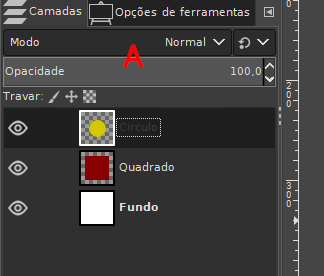
Para acessar o Deslocamento, dê SHIFT + CTRL + O ou vá em Camada/Transformar/Deslocamento. No quadro de diálogo (B), você só tem que se preocupar com os campos X e Y (1). Em seguida clique em Deslocar (2).

O campo X desloca no sentido horizontal e o campo Y, no sentido vertical. No exemplo, eu configurei X para 20 pixels e Y para 10 pixels. Veja como ficou o círculo (C):
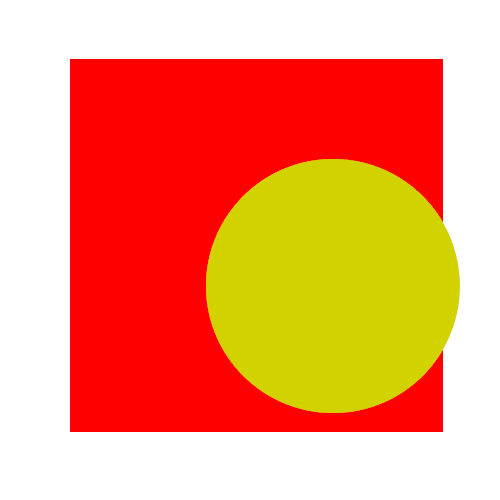
Dê CTRL + Z, para que o círculo volte à posição anterior (D). Abra o quadro de diálogo Deslocamento, de novo (1). Desta vez, coloque valores negativos, nos campos X e Y (2), dê OK para aplicar… e veja o resultado na figura (E).
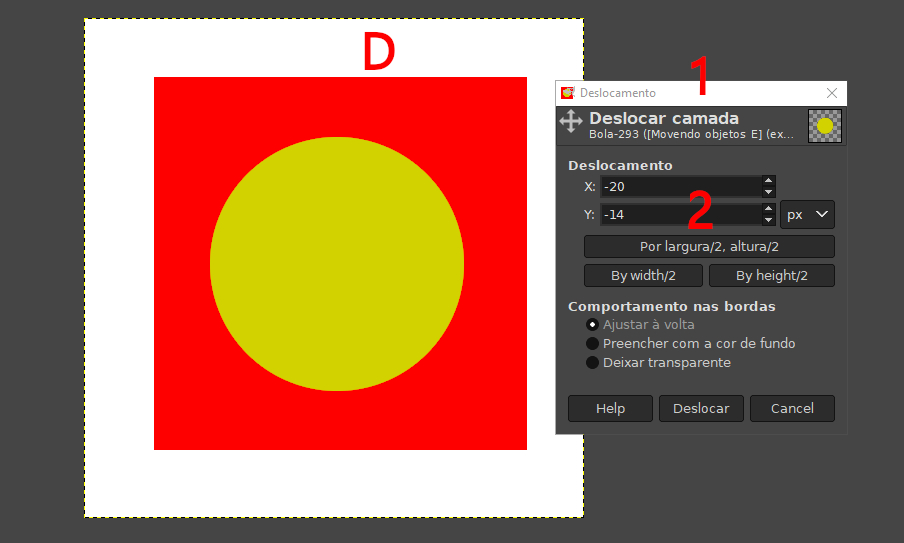
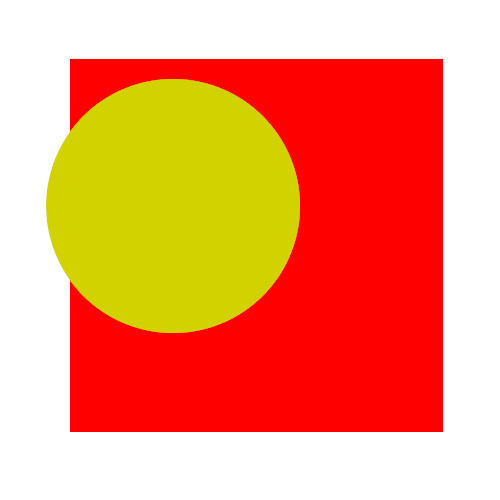
Mais uma vez, dê CTRL + Z (F) e abra o quadro de diálogo (1). Dê um valor negativo, para X e um valor positivo, para Y (2)… e teremos o resultado da figura (G).
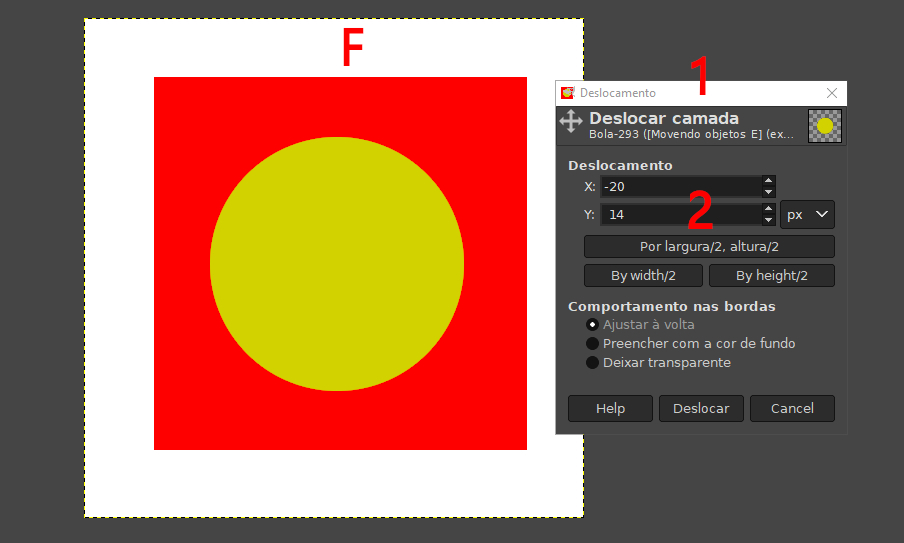
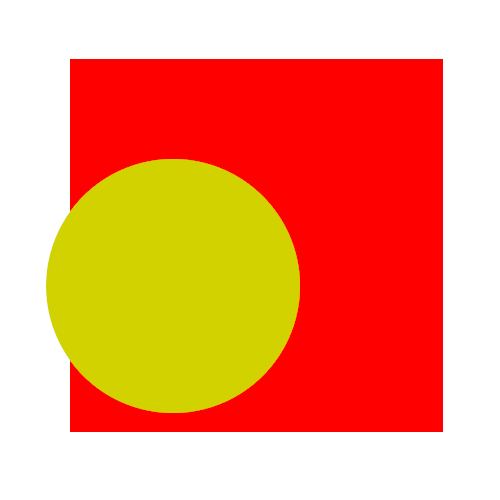
Dê CTRL + Z (H) e abra o quadro, de novo (1). Deixe o campo X em zero e digite 28 no campo Y (2). Com isso, o circulo se moverá somente em uma direção (I):
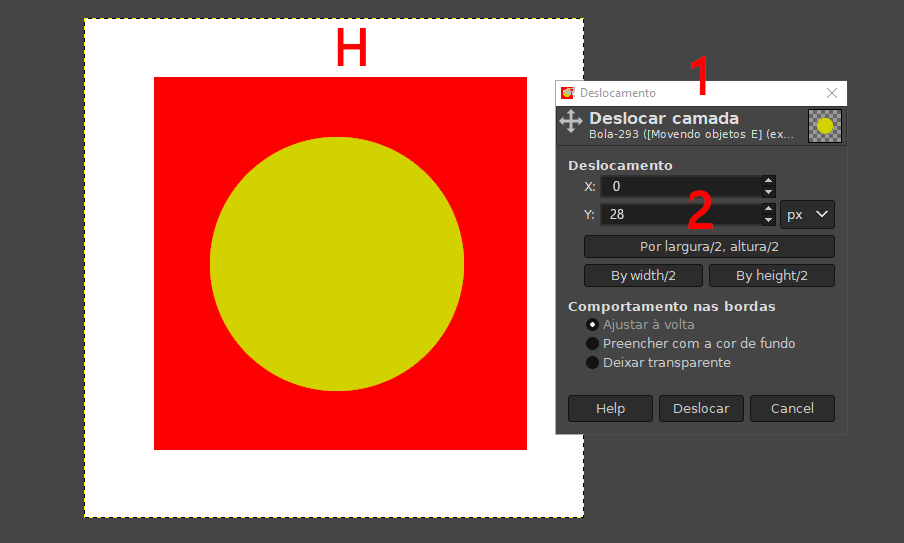
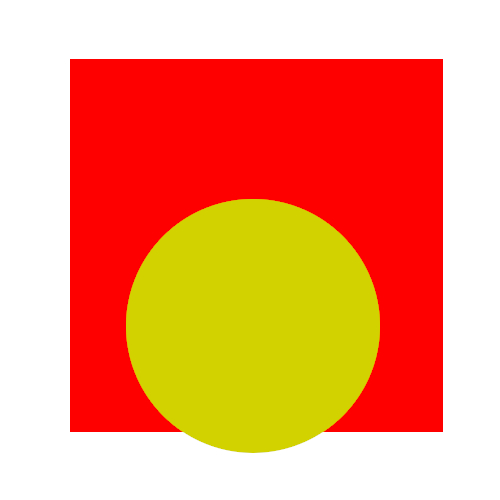
Para concluir, você pode fazer o deslocamento não apenas em pixels, mas também em porcentagem, polegadas (inches), milímetros (mm), etc. Basta clicar no botão do lado direito dos campos X e Y e escolher a unidade de medida desejada. Boa Sorte!
Uma observação que deve ser feita, os objetos do tutorial (quadrado, círculo) apesar de estarem em tamanhos diferentes, a camada de ambos eram do mesmo tamanho da imagem de fundo. Caso utilizemos a opção “Recortar ao conteúdo” ou “Recortar automaticamente” do menu Camada e tentarmos mover o objeto, o resultado será esse:
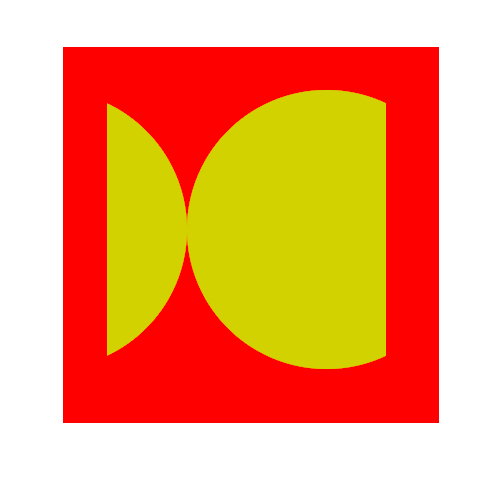
Créditos: Rogério Guerreiro

